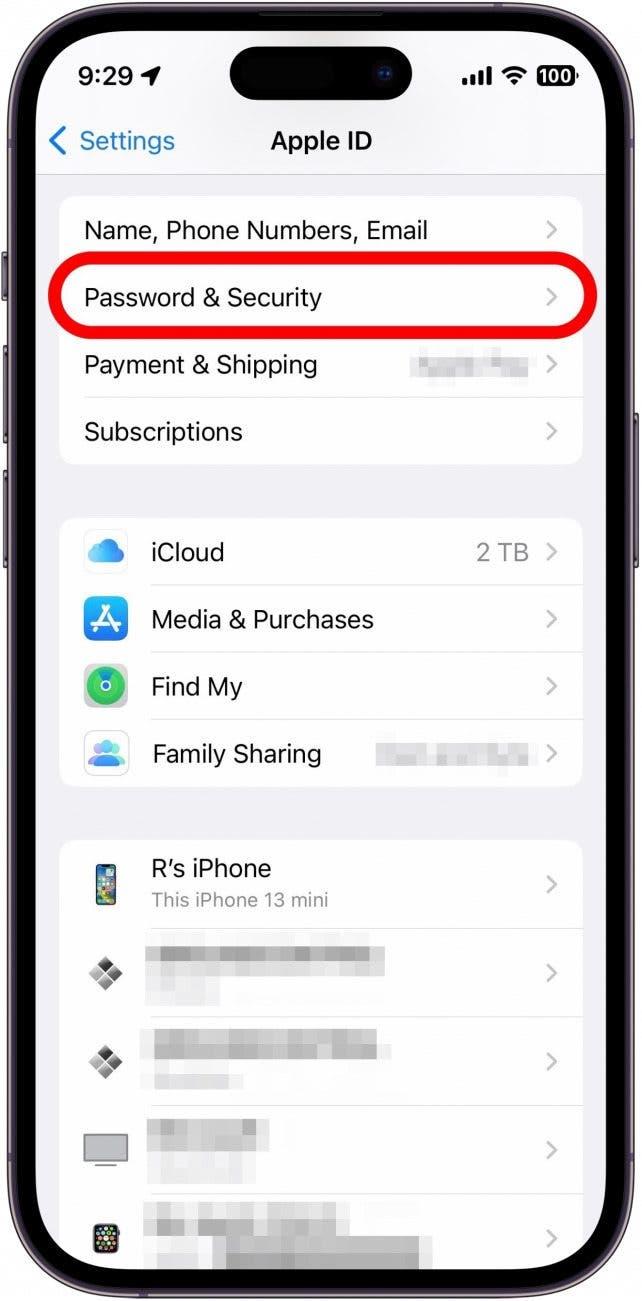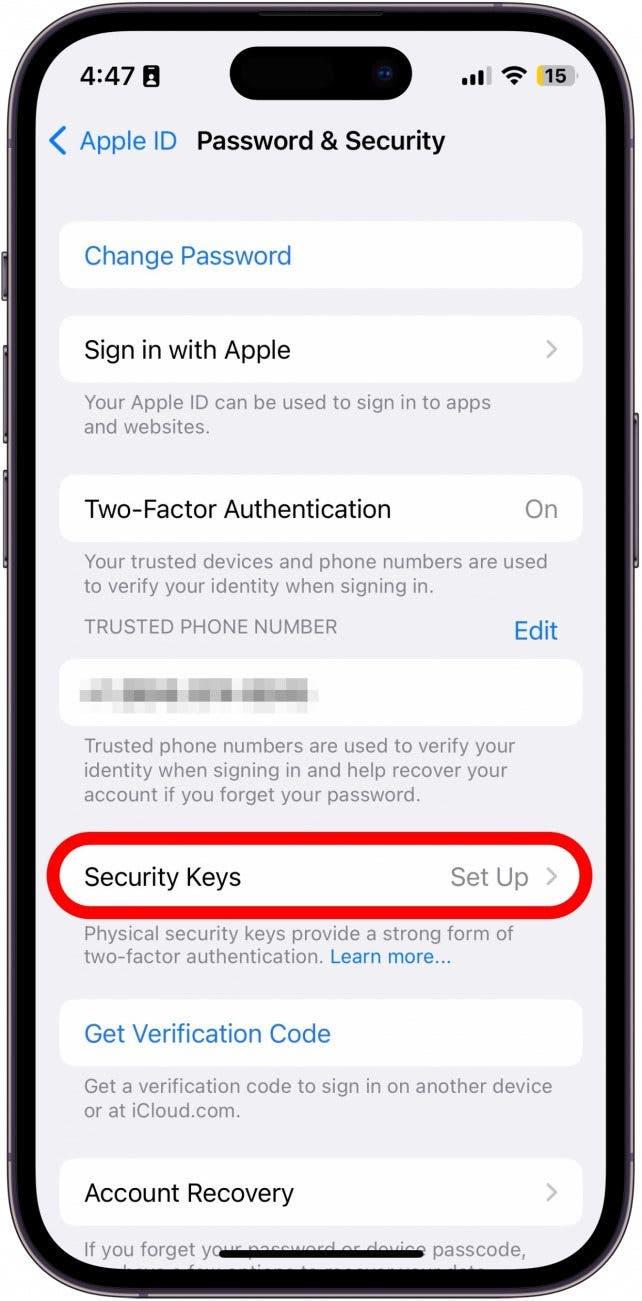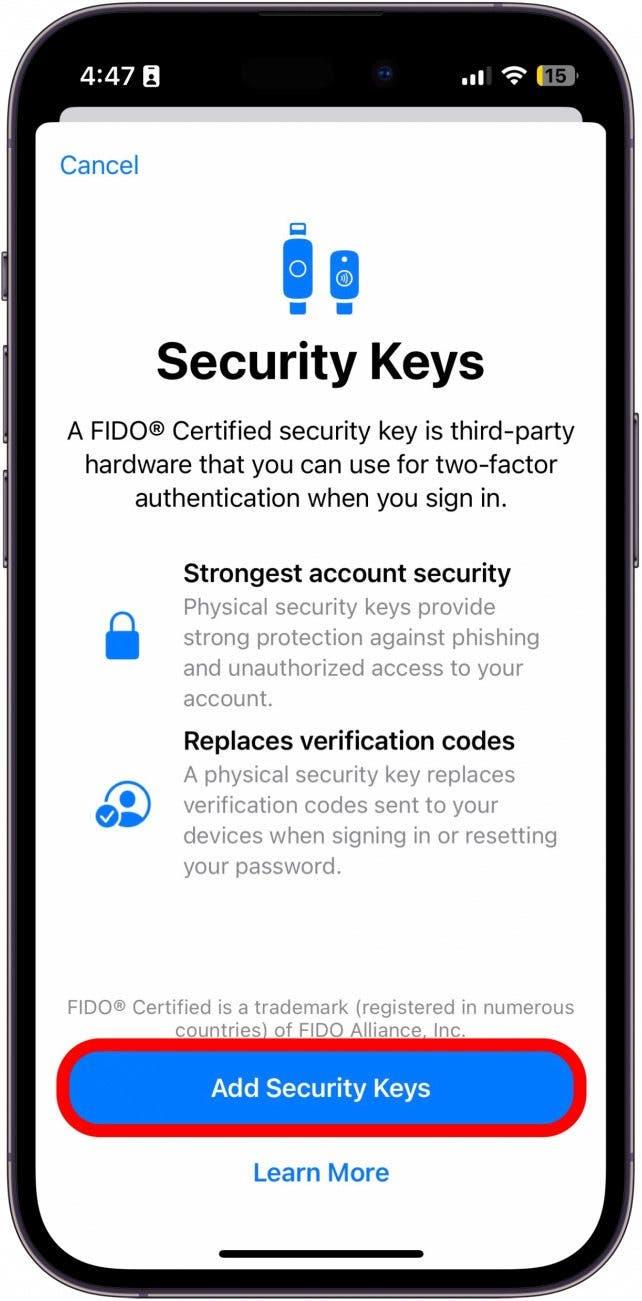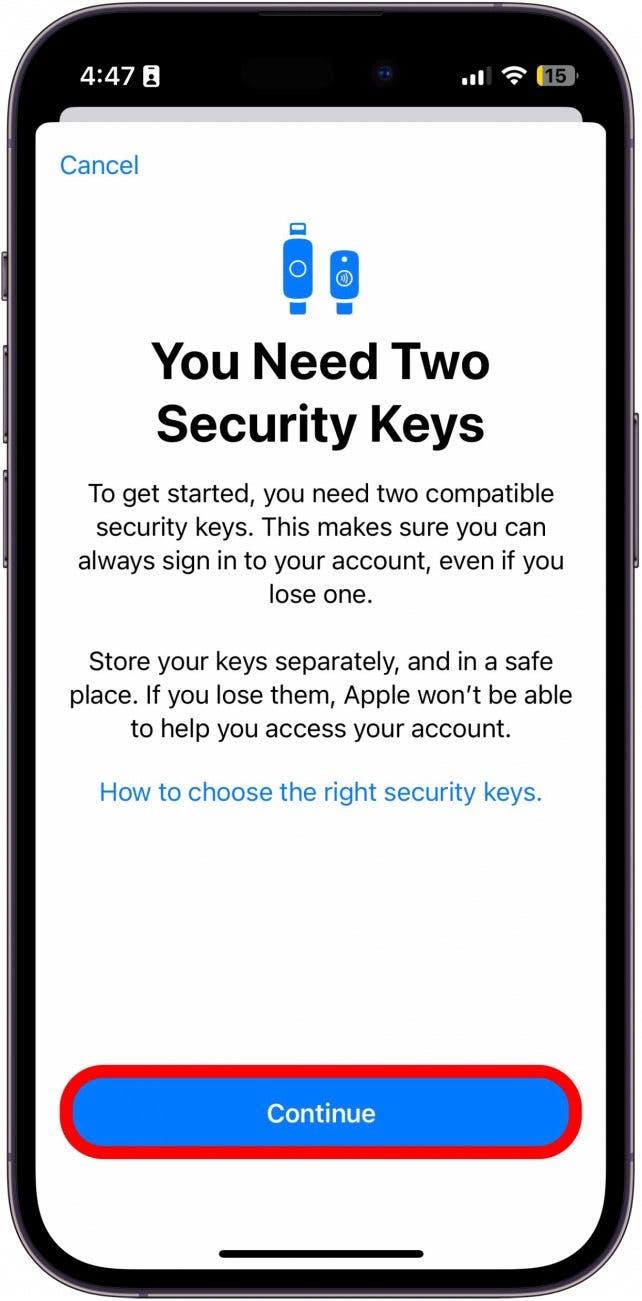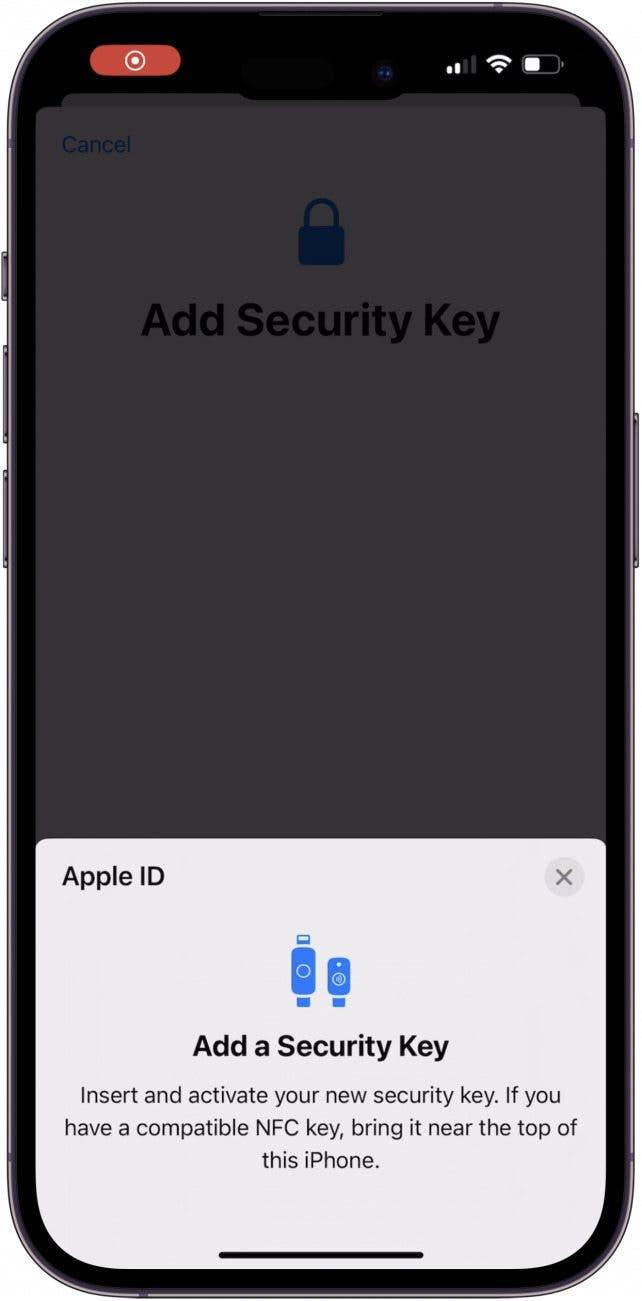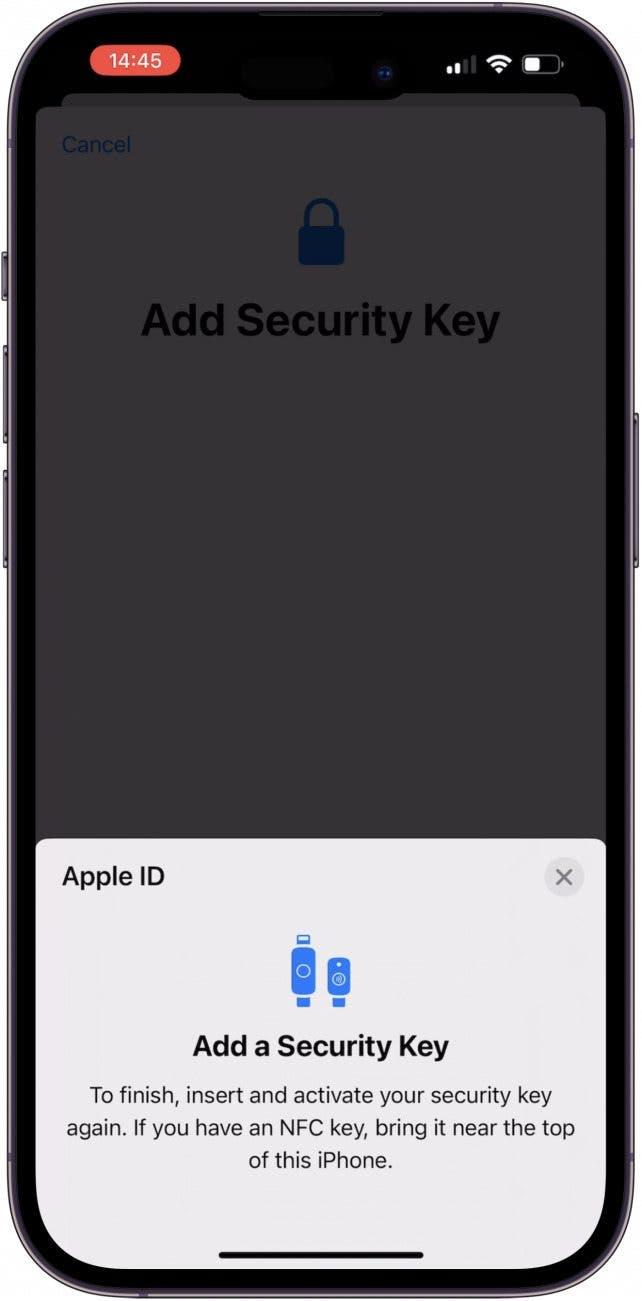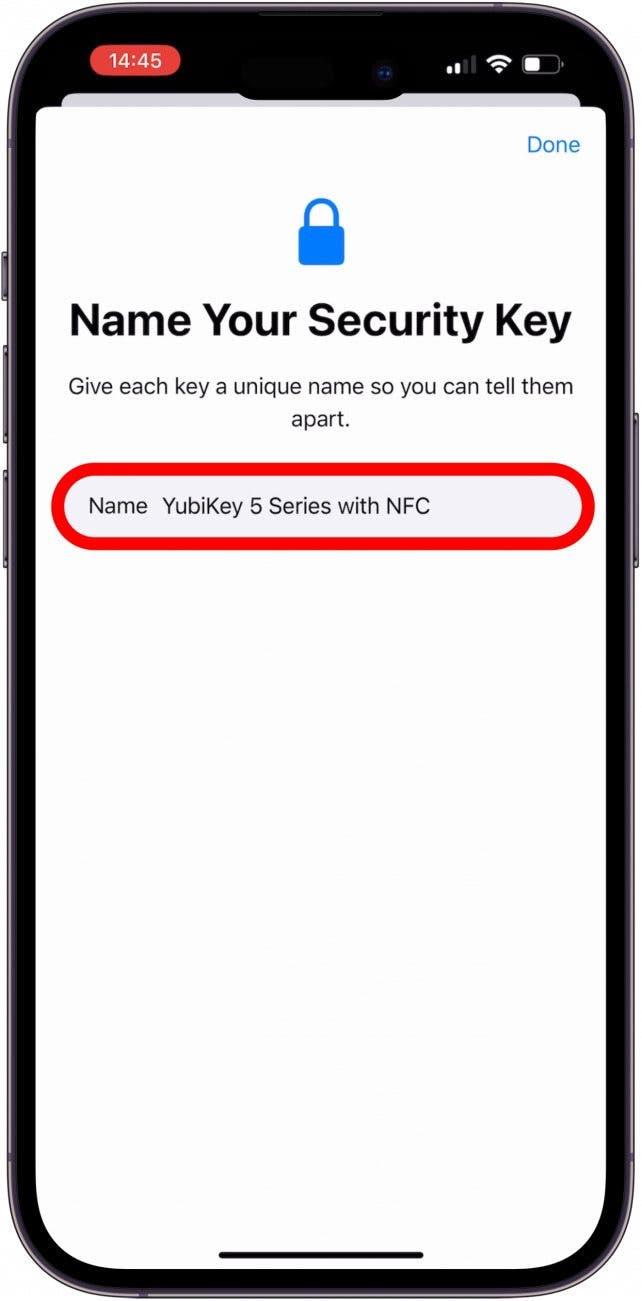Å aktivere tofaktorautentisering er en fin måte å sikre en hvilken som helst konto på, men Apples sikkerhetsoppdatering går et skritt videre i iOS 16.3 med sikkerhetsnøkler. Disse smarte dingsene fungerer som en ekstra barriere for å beskytte Apple-ID-en din mot sikkerhetsbrudd.
Derfor vil du elske dette tipset
- Forhindre at hackere får tilgang til Apple-ID-en din.
- Autentiser Apple-ID-en din raskere enn å taste inn en sekssifret kode.
Sikkerhetsnøkler til Apple ID
Sikkerhetsnøkler er fysiske gjenstander som kan brukes til å bekrefte identiteten din når du logger på Apple-ID-en. Hvis du planlegger å bruke sikkerhetsnøkler, må du sørge for at du har minst to. Hvis du ikke har to, kan du ikke konfigurere dem på iPhone. Hvis du mister en av dem, har du en annen som sikkerhetskopi. Hvis du vil ha flere råd om personvern og sikkerhet på iPhone, kan du melde deg på vårt gratis nyhetsbrev Dagens tips.
Merk: For å kunne bruke sikkerhetsnøkler må alle Apple-enhetene dine ha de nyeste tilgjengelige programvareversjonene. Hvis noen av Apple-enhetene dine ikke er oppdatert, må du logge av Apple-ID-en din på disse enhetene. Du vil heller ikke lenger kunne bruke iCloud på Windows.
Slik konfigurerer du sikkerhetsnøkler for Apple-ID-en din på iPhone eller iPad:
- Åpne Innstillinger-appen, og trykk på navnet ditt.
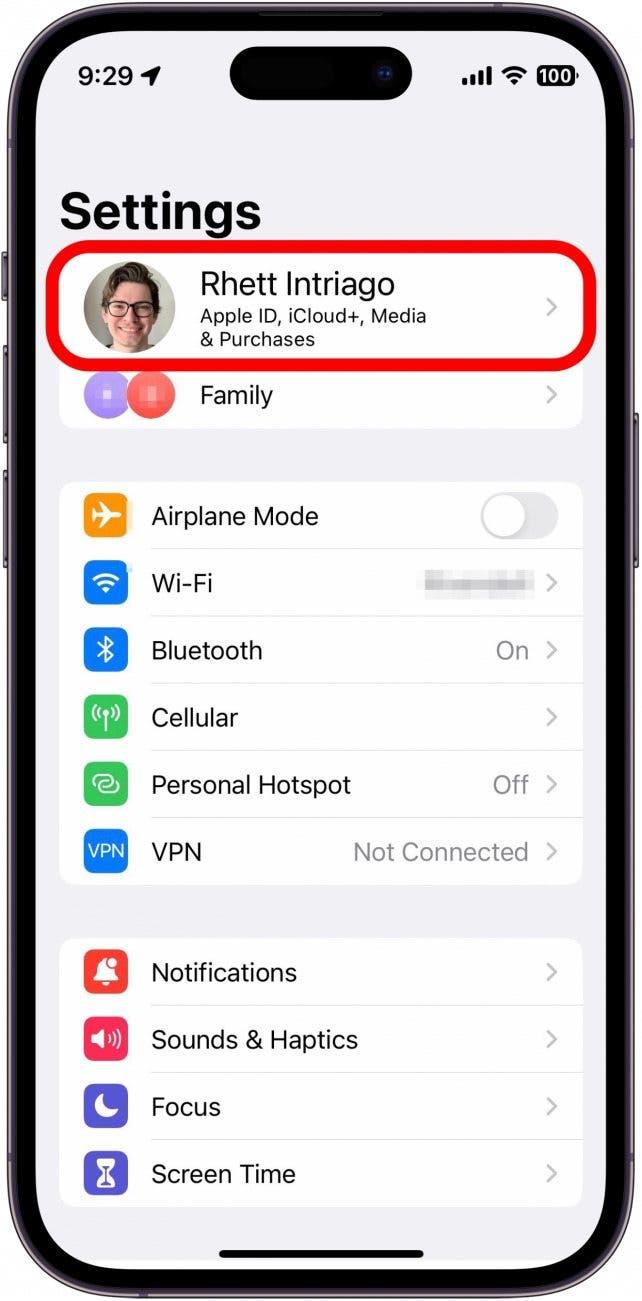
- Trykk på Passord og sikkerhet.

- Trykk på Sikkerhetsnøkler.

- Trykk på Legg til sikkerhetsnøkler.

- Trykk på Fortsett.

- Sett inn sikkerhetsnøkkelen, eller hold den på langs mot toppen av iPhone hvis du har en NFC-nøkkel (Near Field Communication).

- Du kan bli bedt om å sette inn sikkerhetsnøkkelen eller holde den mot toppen av iPhone igjen.

- Skriv inn et navn du husker i navnefeltet.

Og det var det! Nå er det bare å trykke på Ferdig. Apple krever allerede en annen faktor i tillegg til passordet ditt når du prøver å logge inn: en sekssifret kode som normalt enten sendes til deg via SMS eller til en av de andre Apple-enhetene dine. Men med en fysisk nøkkel bruker du nøkkelen i stedet for en kode eller et popup-vindu. Ingen tekstmelding. Ingen kode.
I tillegg slipper du å bekymre deg for å gi bort tilgangen til kontoen din ved et uhell. Ettersom det alltid kreves en fysisk nøkkel for å logge inn på kontoen din, vil det ikke være mulig å komme inn selv om noen har passordet ditt.